Exercices Javascript - page 1 Exercices JavaScript Auteur : E.Thirion - 07/12/2
Exercices Javascript - page 1 Exercices JavaScript Auteur : E.Thirion - 07/12/2015 Ce document est extrait du site http://cours.thirion.free.fr/Cours/Javascript Les exercices suivants sont des fichiers à complèter. Les corrigés peuvent être exécutés à distance à partir du site contenant ce cours (cliquez sur Test dans la partie Exercices du menu). Par contre, pour faire les exercices, il vous faudra nécessairement télécharger un certain nombre de dossiers (en particulier le site web contenant ce cours et les fichiers à complèter) sur votre machine. Pour savoir comment procéder cliquez ici. Lorsque vous aurez recopié le cours sur votre machine, vous pourrez tester vos solutions via l'entrée Solution des exercices / Testez vos solutions du menu. Exercice I Fichiers à completer ● Etudiant/RetournerUneCarte.html ● Etudiant/RetournerUneCarte.js Connaissances nécessaires du langage Javascript Principes fondamentaux + Base de la prog: Type des variables, conditionnelle. I-1) Objectif La page contient à son premier chargement, l'image d'une carte à l'envers contenu dans un tableau à une cellule: Lorsque l'on clique dans la cellule du tableau, la carte se retourne. Deux cas possibles: ● si elle était à l'envers, on voit apparaitre la dame pique: ● si elle était à l'endroit, on voit apparaitre l'arrière de la carte. Exercices Javascript - page 2 I-2) Votre travail ● Ecrire la balise script permettant d'inclure le code javascript dans la page. ● Complètez la balise body et en lui associant la fonction CarteALEnvers pour l'évènement onLoad (chargement de la page) . ● Complètez la balise td du tableau en lui donnant un identifiant et en lui associant la fonction RetournerLaCarte pour l'évènement onClick. ● Complètez la fonction CarteALEnvers du fichier javascript. Cette fonction doit insérer l'image de l'arrière d'une carte (fichier Images/Cartes/Arriere1.gif ) dans la page. ● Complètez la fonction RetournerLaCarte. Si la carte apparait actuellement à l'envers, cette fonction remplace l'image Arriere1.gif par l'image de la dame de pique ( PiqueDame.gif ). Sinon, elle la remet à l'envers. Indication: utilisez un booléen pour mémoriser l'état (envers/endroit) de la carte. Exercice II Fichiers à completer: Etudiant/LesHuitsCartes .js Connaissances nécessaires du langage Javascript Principes fondamentaux + Bases de la prog : Type des variables, conditionnelle, boucles, tableau à une dimension. II-1) Objectif La page contient à son premier chargement, les images des huits cartes de carreau réparties dans un tableau à trois lignes et trois colonnes: Page de départ Après un clic sur la cellule centrale Lorsque l'on clique dans la cellule centrale du tableau, les valeurs des cartes sont augmentées de un, sauf l'as qui est transformé en un sept. Lorsqu'on clique sur une cellule contenant une carte, sa famille (carreau, coeur, pique, trèfle) change, mais Exercices Javascript - page 3 pas sa valeur: ● Une carte de carreau est transformée en coeur. ● Une carte de coeur est transformée en pique. ● Une carte de pique est transformée en trèfle. ● Une carte de trèfle est transformée en carreau. II-2) Contenu de la page HTML La page HTML de cette exercice est contenue dans le fichier LesHuitsCartes.html. Vous n'aurez pas à modifier ce fichier, mais ouvrez le pour analyser son contenu. Vous constaterez qu'il contient un tableau HTML de trois lignes et trois colonnes. Toutes les cellules sont vides. La cellule centrale ne possède pas d'identifiant et les huit autres possèdent les identifiants suivants: C0 C1 C2 C7 C3 C6 C5 C4 Les appels de fonctions provoquées par un clic sur une cellule (attribut onClick) ont été définis de la manière suivante: FamilleSuivante (0) FamilleSuivante (1) FamilleSuivante (2) FamilleSuivante (7) AugmenterLesValeurs ( ) FamilleSuivante (3) FamilleSuivante (6) FamilleSuivante (5) FamilleSuivante (4) Un clic sur la cellule centrale provoquera donc l'appel de la fonction AugmenterLesValeurs et un clic sur une des huit autres cellules provoquera l'appel de la fonction FamilleSuivante avec le numéro de la cellule comme valeur de paramètre. Exercices Javascript - page 4 II-3) Codage des valeurs et des familles Pour faciliter la programmation, les valeurs et les familles de cartes seront codées par des nombres entiers de la manière suivante: Valeur Sept Huit Neuf 10 Valet Dame Roi As Code 1 2 3 4 5 6 7 8 Famille Carreau Coeur Pique Trèfle Code 0 1 2 3 II-4) Représentation des données L'état de la page est défini par les cartes contenues dans les huit cellules du tableau HTML. On utilisera deux tableaux pour mémoriser leur contenu: ● Valeur : tableau de 8 éléments. Valeur [ i ] contient le code de la valeur de la carte contenue dans la cellule Ci. ● Famille : tableau de 8 éléments. Famille [ i ] contient le code de la famille de la carte contenue dans la cellule Ci. Par exemple, la page suivante: C0 C1 C2 C7 C3 C6 C5 C4 Page affichée par le navigateur Identifiants des cellules Sera codée de la manière suivante: i 0 1 2 3 4 5 6 7 Contenu de la cellule Ci 10 de Coeur Valet de Carreau Dame de Carreau Roi de Pique As de Trèfle Sept de Coeur Huit de Pique Neuf de Trèfle Valeur 4 5 6 7 8 1 2 3 Famille 1 0 0 2 3 1 2 3 Exercices Javascript - page 5 II-5) Conventions pour nommer les images de cartes Pour cet exercice, les images de cartes à utiliser se trouvent dans le dossier Images/CartesCode. Ces fichiers image ont un nom de la forme XY.gif où : • X est le code de la valeur de la carte. • Y est le code de la famille de la carte. II- 6) Votre travail II-6-1 Page de départ Il s'agit de faire fonctionner la fonction PageDeDepart appelée au chargement de la page. Voici le code de cette fonction: function PageDeDepart ( ) { Initialiser ( ) ; for (i=0; i<=7; i++) CodeHTMLDeLaCellule(i) ; } Votre travail consistera à complèter les deux fonctions Initialiser et CodeHTMLDeLaCellule afin que la fonction PageDeDepart fonctionne correctement. Pour cela, la fonction Initialiser doit créer et initialiser les deux tableaux Valeur et Famille afin qu'ils représentent l'état initial de la page (voir paragraphe 1) avec les conventions de représentation qui ont été définies (paragraphe 3, 4 et 5). La fonction CodeHTMLDeLaCellule place l'image de la ième carte dans la cellule Ci du tableau HTML. On utilisera une largeur d'image de 100 pixels. Par exemple, supposons que le contenu des tableaux Valeur et Famille soit le suivant: i 0 1 2 3 4 5 6 7 Contenu de la cellule Ci 10 de Coeur Valet de Carreau Dame de Carreau Roi de Pique As de Trèfle Sept de Coeur Huit de Pique Neuf de Trèfle Valeur 4 5 6 7 8 1 2 3 Famille 1 0 0 2 3 1 2 3 alors l'appel de fonction CodeHTMLDeLaCellule (2) placera l'image de la dame de carreau dans la cellule C2 du tableau. Plus précisément, il faudra donc y insérer la balise HTML suivante: <img src="../../Images/CartesCode/60.gif" width=100 > Exercices Javascript - page 6 II-6-2 Clic sur une cellule Un clic sur la cellule centrale du tableau HTML provoque l'appel de fonction AugmenterLesValeurs(). Un clic sur une des huit autres cellule provoque l'appel de fonction FamilleSuivante (i) où i est le numéro de cette cellule. Complètez le code de ces deux fonctions de manière à obtenir le comportement décrit au paragraphe 1. Exercice III Fichiers à completer: Etudiant/ExoForm.js Connaissances nécessaires du langage Javascript Principes fondamentaux + Formulaires + Expressions régulières + Bases de la prog : Type des variables, conditionnelles. III-1) Objectif Il s'agit de contrôler les données d'un formulaire donnant différentes informations sur une personne. Les données sont contrôlées à l'aide d'expressions régulières. Le formulaire n'est validée que si toutes les données sont correctes. III-2) Le formulaire Le fichier html contenant le formulaires est ExoForm.html. De haut en bas et de gauche à droite: type des composants et identifiants associés (en gras) Zone de texte - nom Zone de texte - prenom Boutons radio - H - F Case à cocher - SansEmploi Zone de textes - jour - mois - annee Liste de sélection - Lieu Bouton de type "button" Zone de texte multi-ligne - DonneesSaisies Bouton de type "submit" Exercices Javascript - page 7 Voici le code HTML de la liste de sélection: <select id="Lieu"> <option value="COLMAR">Colmar</option> <option value="PARIS">Paris</option> <option value="STRASBOURG">Strasbourg</option> </select> III-3) Le bouton Phrase Le but de cette question est de travailler l'accès aux composants d'un formulaire. Lorsque l'utilisateur clique sur le bouton Phrase, une phrase résumant les données saisies est affichée dans la zone de texte multi- lignes. La phrase est différente si la personne est sans emploi: Le gestionnaire de ce bouton pour l'évènement onClick est la fonction FormerPhrase que l'on vous demande de complèter. Exercices Javascript - page 8 III-4) Validation du formulaire Voici l'entête de la balise form du formulaire: <form action="ExoFormOut.html" onsubmit="return Verifier()"> Un clic sur le bouton Valider provoque donc l'appel de la fonction Verifier. Si elle retourne la valeur true, la page ExoFormOut.html est appelée, sinon il ne se passe rien. Cette page affiche le message suivant: Voici code de la fonction Verifier uploads/Geographie/ exo-javascript.pdf
Documents similaires
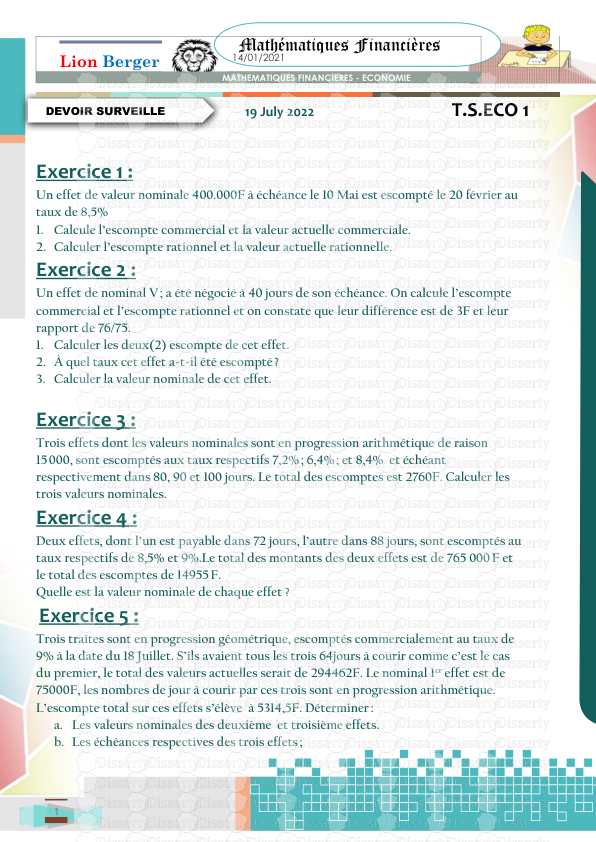









-
33
-
0
-
0
Licence et utilisation
Gratuit pour un usage personnel Attribution requise- Détails
- Publié le Jan 14, 2021
- Catégorie Geography / Geogra...
- Langue French
- Taille du fichier 0.3794MB


